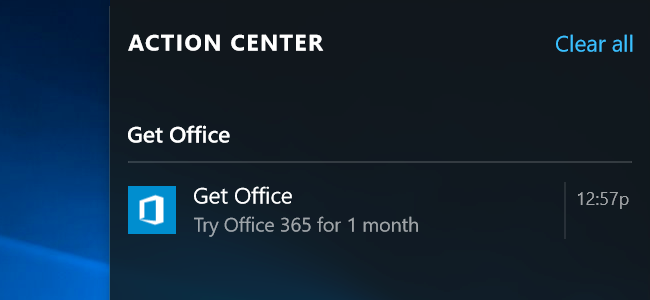
لا يتضمن نظام التشغيل Windows 10 Microsoft Office ، ولكنإنه يتضمن إعلانات منتظمة تشجعك على تنزيله إذا كنت لا ترغب في الحصول على Office على جهاز كمبيوتر يعمل بنظام Windows 10 ، يمكنك منع هذه الإشعارات من إزعاجك.
ستظهر لك إخطارات "Get Office"الشاشة بانتظام أثناء استخدامك لنظامك ، وسيتم أيضًا تخزينها في "مركز العمل" الخاص بك ، مما يشجعك على "تجربة Office 365 لمدة شهر واحد."
من أين تأتي هذه الإخطارات؟
ذات صلة: لقطة شاشة: 29 تطبيقًا عالميًا جديدًا مضمّنًا مع Windows 10
يمكنك استبعاد الإخطارات عندمايظهر ، لكنهم سيواصلون العودة في المستقبل. قد لا يكون هذا واضحًا تمامًا إذا كنت جديدًا على نظام التشغيل Windows 10 ، ولكن هذه الإشعارات ليست في الواقع إشعارات للنظام. بدلاً من ذلك ، فهي إشعارات مقدمة من تطبيق معين - تطبيق "Get Office" المثبت مسبقًا على نظام التشغيل Windows 10. يوفر هذا التطبيق فقط رابطًا وبلاطًا مباشرًا يشجعك على تنزيل Office. يسمح لك تثبيته أيضًا بأن تقوم Microsoft بإرسال بريد مزعج لك مع إعلانات Office.
من الممكن إلغاء تثبيت تطبيق Get Office من خلالفتح قائمة "ابدأ" وتحديد موقع "الحصول على Office" ضمن "جميع التطبيقات" والنقر بزر الماوس الأيمن فوقه واختيار إلغاء التثبيت ومع ذلك ، يزعم بعض مستخدمي Windows 10 أن تطبيق Get Office يتم إعادة تثبيته تلقائيًا بعد فترة زمنية إذا قاموا بذلك. بدلاً من ذلك ، من الأفضل تعطيل هذه الإشعارات.
تعطيل الحصول على إعلانات Office
لتعطيل هذه الإعلانات بالفعل ، افتح قائمة "ابدأ" وحدد "الإعدادات".

حدد أيقونة النظام في نافذة الإعدادات التي تظهر.

ذات صلة: كيفية استخدام مركز الإعلام الجديد وتكوينه في نظام التشغيل Windows 10
حدد فئة "الإشعارات والإجراءات" في الجانب الأيسر من النافذة.
قم بالتمرير لأسفل في قائمة إعدادات الإعلام. ضمن "عرض الإشعارات من هذه التطبيقات" ، سترى قائمة بالتطبيقات التي لها أذونات لعرض الإشعارات. حدد موقع "Get Office" وحركه إلى "Off".
كرر هذه العملية لتعطيل أي نوع آخر من الإشعارات لا ترغب في رؤيته ، بما في ذلك الإشعارات من تطبيقات سطح المكتب. على سبيل المثال ، يمكنك تعطيل إشعارات الأخبار من هنا أيضًا.
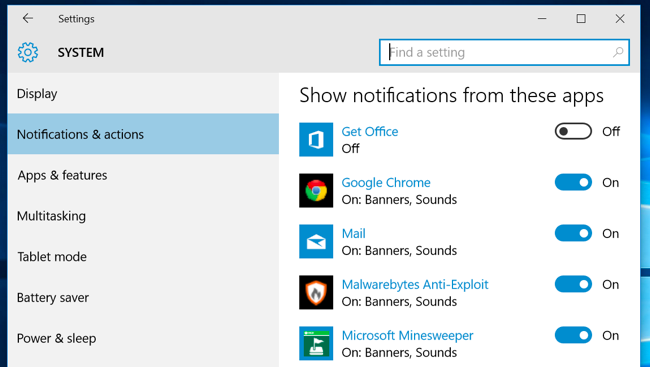
إزالة الحصول على بلاطة Office
ذات صلة: كيفية إضافة ، إزالة ، وتخصيص البلاط في قائمة ابدأ ويندوز 10
يندوز 10 أيضا دبابيس "احصل على مكتب" البلاط إلىقائمة ابدأ بشكل افتراضي. سترى إعلانًا يوصيك "بتجربة Office 365 لمدة شهر واحد" في كل مرة تفتح فيها قائمة "ابدأ". هذه هي الإعدادات الافتراضية ، على أي حال.
لإزالته ، افتح قائمة "ابدأ" ، وانقر بزر الماوس الأيمنالبلاط ، وحدد "إلغاء القفل من البداية". يمكنك أيضًا الضغط عليه لفترة طويلة والنقر على أيقونة إلغاء الحذف. كما هو الحال مع خدعة الإعلام ، يمكنك استخدام هذه الطريقة لإلغاء تثبيت مربعات أخرى من قائمة ابدأ. يمكنك حتى إزالة كل منهم.

قد تطبيقات Microsoft الأخرى المضمنة في نظام التشغيل Windows 10استخدم الإشعارات للإعلان لك في المستقبل. على سبيل المثال ، قد يشجعك تطبيق Get Skype على تنزيل Skype ، وقد يشجعك تطبيق Groove Music على الدفع مقابل اشتراك موسيقي ، وقد يشجعك تطبيق Movies & TV على استئجار أو شراء مقاطع فيديو رقمية. يمكن للتطبيقات التي تثبتها بنفسك أيضًا استخدام نظام الإشعارات للإعلانات.
إذا رأيت إشعارات بغيضة في المستقبل ، فقم بتدوين اسم التطبيق المعروض في "مركز العمل" والتوجه إلى تطبيق "الإعدادات" وتعطيل الإشعارات لهذا التطبيق المحدد.








